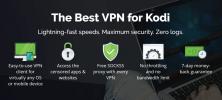Fusion Installer from TVAddons [NEW] - Instalace a přehled
Pokud už nějakou dobu sledujete scénu Kodi, pravděpodobně jste slyšeli o instalačním programu Fusion od TVAddons. Určitě to byl jeden z nejpopulárnějších zdrojů pro všechny druhy doplňků Kodi třetích stran. Zanedlouho minulé léto to náhle kleslo, oběť soudního sporu kanadského kartelu poskytovatelů telekomunikačních služeb. Stejně jako Phoenix stoupající z vlastního popela, TVAddons - a jeho oblíbený instalátor Fusion - je zpět online.

Instalační program Fusion není opravdu doplňkem, ale někteří jej považují za „matku všech doplňků Kodi“.. Jak sami TVAddons popsali, „instalační program Fusion vás spojí s naším serverem úložišť, který obsahuje téměř každé existující úložiště doplňků Kodi”. Toto je odvážné - a možná diskutabilní - prohlášení, ale pravdivé či nikoli, instalátor Fusion je jedním z nejlepších zdrojů pro některé z nejdůležitějších úložišť, který obsahuje některé z nejlepších doplňků.
Dnes vám ukážeme krok za krokem, jak „nainstalovat“ instalační program Fusion, a poté vám sdělíme, o co jde a na co se dá použít. Poté si krátce promluvíme o tom, co je dobré a co není o tom, a na závěr vám dáme vědět, jak můžete vylepšit svůj Kodi zážitek.
30denní záruka vrácení peněz
Chraňte své soukromí při používání Kodi - použijte VPN
Váš poskytovatel internetových služeb může sledovat vaši online aktivitu, aby se ujistil, že neporušujete jejich smluvní podmínky. A když vás podezřívají, mohou vám zaslat oznámení o porušení autorských práv, snížit rychlost nebo jednoduše přerušit vaši službu. Při použití sítě VPN její funkce šifrování dat zabrání poskytovateli služeb Internetu vidět, co děláte. Další výhodou použití VPN je to, že vám umožní přístup k geoblokovanému obsahu maskováním vaší polohy.
S tolika dodavateli VPN, z nichž si můžete vybrat, musíte pečlivě vybrat toho, který je pro vás ten pravý. Je třeba zvážit několik důležitých faktorů vysoké rychlosti připojení vyhnout se ukládání do vyrovnávací paměti, zásady bez protokolování chránit vaše soukromí, žádná omezení použití pro přístup k veškerému obsahu plnou rychlostí a software, který je k dispozici pro všechna vaše zařízení.
Nejlepší VPN pro Kodi: IPVanish
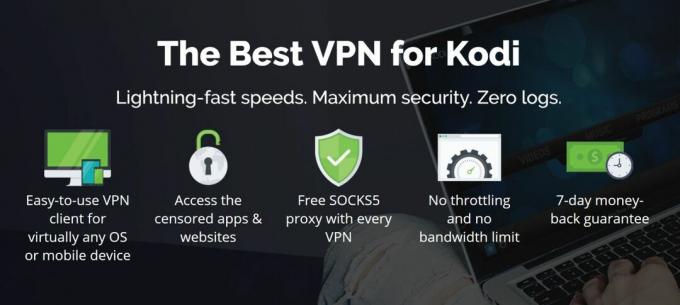
Po vyzkoušení mnoha sítí VPN je to, které doporučujeme uživatelům Kodi IPVanish. Pro většinu platforem je k dispozici servery po celém světě, bez omezení rychlosti nebo omezení, neomezená šířka pásma, neomezený přenos, politika bez protokolování a klientský software. IPVanish splňuje všechna naše kritéria.
IPVanish nabízí 7denní záruku vrácení peněz, což znamená, že máte týden na testování bez rizika. Vezměte prosím na vědomí, že Návykové tipy čtenáři mohou Ušetřete zde obrovských 60% o ročním plánu IPVanish, přičemž měsíční cena klesla na pouhých 4,87 $ / měsíc.
Instalace instalátoru Fusion z TVAddons
Instalační program Fusion není ve skutečnosti instalačním programem jako takovým, protože pro vás nenainstaluje doplňky. Je to spíše zdroj, ze kterého můžete ručně nainstalovat několik nejpopulárnějších úložišť Kodi. Vzhledem ke své odlišné povaze se instalace instalátoru fúzí liší od ostatních instalací doplňků. Ve skutečnosti je potřeba pouze nakonfigurovat správný zdroj.
Krok 1: Povolení jistých neznámých zdrojů
Než začnete, musíme se ujistit Neznámé zdroje jsou povoleny v Kodi. Pokud jste již nainstalovali další doplňky třetích stran, je pravděpodobné, že jsou již povoleny. Takto můžete ověřit - a změnit - to: Na domovské obrazovce Kodi přejděte na Nastavení (malá ikona ozubeného kola vlevo nahoře), klikněte na Nastavení systému a potom klikněte na Doplňky v levém podokně. Ujistěte se, že je přepínač vedle Neznámé zdroje je na. Kurzor přepínače bude bílý a vpravo. Pokud tomu tak není, stačí jej přepnout kliknutím.

Krok 2: Konfigurace zdroje instalace
Z domovské obrazovky Kodi klikněte na ikonu Nastavení ikona (malé zařízení v levé horní části obrazovky). Vybrat Správce souborů z obrazovky nastavení.

Na obrazovce správce souborů poklepejte na ikonu Přidat zdroj v levém podokně.

Klikněte na Žádný v dialogovém okně Přidat zdroj souboru

Zadejte zdrojovou cestu následujícím způsobem: “http://fusion.tvaddons.co“(Bez uvozovek) v poli v horní části další obrazovky a klikněte na OK.

Ujistěte se, že jste do pole „Zadejte název tohoto zdroje médií“Kliknutím na něj a zadáním svého jména (vybral jsem si FÚZE) a klikněte na OK na obrazovce s názvem a klikněte na OK ještě jednou zpět v dialogovém okně Přidat zdroj souborů.

Navigace instalačního programu Fusion - Prohlídka s průvodcem
Nyní, když je zdroj instalace nakonfigurován, jsme připraveni se podívat, co obsahuje.
Na domovské obrazovce Kodi klikněte na Doplňky v levém podokně a poté klikněte na Prohlížeč balíků ikona (malé otevřené pole) v levém horním rohu obrazovky.

Vybrat Instalace ze souboru ZIP pak na další obrazovce vyberte zdroj, který jsme právě přidali (FÚZE).

Jakmile kliknete na ikonu FÚZE zdroj, zobrazí se jeho hlavní adresář. Od tohoto psaní má tři podadresáře: začněte zde, kodi-repos, a kodi-skripty.

První možnost, začněte zde je místo, kam se chystáte nainstalovat instalační program Indigo. Jedná se o velmi užitečný doplněk, který kombinuje několik velmi užitečných obslužných nástrojů pro Kodi a skvělý instalátor doplňků. O této skvělé malé utilitě za chvíli řekneme. A pokud chcete kompletní obrázek o Indigu, nedávno jsme o něm vydali podrobný článek: Jak nainstalovat instalátor Indigo (Fusion) na Kodi.
Druhá možnost, kodi-repos, kde najdete většinu obsahu.

První pododdíl, Angličtina, obsahuje více než 20 různých úložišť, které můžete nainstalovat. Každý z nich hostuje několik doplňků.

Druhé úložiště od konce, repository.xbmchub-3.0.0.xip, je vlastní úložiště TVAddon. Klepnutím na něj jej nainstalujte a počkejte několik sekund. Zpráva v pravém horním rohu obrazovky brzy potvrdí úspěšnou instalaci repozitáře TVADDONS.CO.
Poté se vraťte do prohlížeče doplňků a vyberte Instalace z úložiště. A klikněte TVADDONS.CO úložiště doplňků ze seznamu dostupných repozitářů jej otevřete.
V jejích pěti podsekcích najdete několik zajímavých doplňků, většina z nich pod nadpisem Doplňky videa. Zde najdete například doplňky, jako je USTVNow nebo USTVCatchup.
Pokud se vydáte zpět na Instalace ze souboru zip / FUSION / kodi-repos / English seznam, můžete si nainstalovat každou z nich a prozkoumat je, abyste zjistili, co každý z nich nabízí. Ale s více než 20 z nich by se z toho určitě stal poměrně dlouhý a nesmírně nudný úkol. Naštěstí tu existuje jednodušší způsob. Za chvíli se k tomu vrátíme.
Prozatím bychom vás rádi upozornili na mezinárodní část instalačního programu Fusion. Zde najdete více než 30 různých úložišť v přibližně 20 různých jazycích.

Pokud angličtina není vaším primárním jazykem nebo pokud máte rádi cizí jazyky, musíte se podívat, co tam je.
ODMÍTNUTÍ PODMÍNKY: AddictiveTips.com nepřiznává ani nedoporučuje používání Kodi nebo jakéhokoli doplňku pro přístup k obsahu chráněnému autorskými právy, ke kterému nemáte žádná práva. Nejsme zodpovědní za to, co se rozhodnete udělat s obsahem tohoto článku. Pirátství není něco, co podporujeme nebo schvalujeme, a důrazně doporučujeme uživatelům, aby přistupovali pouze k obsahu, na který mají zákonný nárok. Jako uživatel Kodi musíte podniknout kroky, abyste zajistili, že neporušujete žádný zákon o autorských právech.
Výhody a nevýhody instalačního programu Fusion
Nejlepší věcí na instalátoru Fusion je široká škála různého obsahu, který navrhuje. Když TVAddons zmizel před několika měsíci, byla to velká krize ve světě Kodi. Existuje jednoduchý důvod, proč jsou úložiště více než pouhá místa k ukládání doplňků. Také se postarají o to, aby vaše doplňky byly aktuální. A s extrémní volatilitou zdrojů streamování je pravděpodobně nejdůležitějším úkolem udržení aktuálních doplňků.
Nevýhodou je, že instalační program Fusion neposkytuje uživatelsky přívětivý způsob instalace doplňků. Je to skvělý zdroj, kde najdete spoustu obsahu, ale pokud nevíte, co hledáte a jeho umístění v instalačním programu Fusion, moc vám to nepomůže. Ale to je v pořádku, protože to není to, co se mělo dělat.
Užitečné alternativy
Pro snadnou instalaci doplňků Kodi z TVAddons je možné použít jejich nástroj Indigo. Indigo obsahuje instalační program doplňků, který obsahuje téměř všechny doplňky z instalačního programu Fusion v abecedním pořadí a umožňuje jim nejen je nainstalovat, ale také nainstalovat úložiště každého doplňku jako potřeboval.
Další skvělou vlastností nástroje Indigo je jeho Průvodce konfigurací.

Zjednodušeně řečeno, Průvodce Indigo Config automaticky „nakonfiguruje Kodi pomocí nejlepších doplňků a vylepšení“. Pokud jste u Kodi nováčkem, je to určitě skvělé místo, kde začít. To vám rychle pomůže jít s některými z nejpopulárnějších a užitečných doplňků. K dispozici je také možnost omlazování, která provede totéž jako Průvodce konfigurací, ale nejprve odstraní všechny existující doplňky.
Instalační program Indigo není jediným způsobem, jak instalovat doplňky do Kodi. A když minulé léto zmizelo, rychle se vynořilo několik alternativ. Několik z nich jsme minulý červenec zkontrolovali v článku nazvaném Nejlepší alternativy k fúzi TVAddons, zatímco TVAddons.ag je dole. Možná budete chtít přečíst a najít asi tři spolehlivé zdroje pro skvělé doplňky.
Pokud dáváte přednost jednoduchosti instalace doplňků pomocí instalačního programu - oproti tomu, co děláte z úložiště - upozorňujeme v tomto posledním článku na několik dostupných možností: Nejlepší instalátoři doplňků Kodi: Jaké jsou nejlepší instalační programy pro Kodi? Toto je nutné přečíst pro každého, kdo je do instalačních programů.
Závěr
Instalační program Fusion je zpět a je to skvělá zpráva. Doufejme, že to bude i nadále základem pro všechny druhy skvělých doplňků z TVAddons pro nadcházející roky. S instalovaným doplňkem zabudovaným do jejich doplňku Indigo je jeho použití jednoduchou věcí, jak najít svůj doplněk ze seznamu a kliknout na něj. Není třeba se potýkat se zdroji, repozitáři a tím jazzem. A pokud nevíte, co hledáte, nebo právě začínáte s Kodi, jejich Průvodce konfigurací vás okamžitě uvede do provozu.
Vyzkoušeli jste instalaci doplňků ze zdroje instalačního programu Fusion? Možná jste místo toho vyzkoušeli jejich doplněk Indigo. Jaké jsou vaše oblíbené doplňky z instalačního programu Fusion? Podělte se o své zkušenosti s námi pomocí komentářů níže!
Vyhledávání
Poslední Příspěvky
SMASH Repo nefunguje
Úložiště SMASH bylo domovem opuštěných doplňků, výklenků a docela p...
Průvodce Ares nefunguje: Nejlepší alternativy k Ares pro Kodi, jsou bezpečné?
Zastavení šíření podle zákona DMCA (Digital Millennium Copyright Ac...
Nejlepší novinky pro Kodi
Většina lidí používá Kodi pro streamování filmů, pochopení živých s...